Có lẽ, nhắc đến chuột nghe thông minh, thương hiệu đầu tiên mà mọi người nhớ đến có lẽ là I-Tek. Tương tự máy phiên dịch, chuột I-Tek là một phát minh đột phá công nghê có khả năng phiên dịch 112 ngôn ngữ. Nhưng để sử dụng hiệu quả và phát huy hết tính năng của chuột I-Tek bạn phải kết hợp cài đặt phần mềm I-Tekmouse . Nếu bạn chưa biết gì về phần mềm này thì hãy xem ngay hướng dẫn sử dụng phần mềm chuột nghe thông minh từ A-Z nhé!
Nội Dung [Ẩn]
GIỚI THIỆU CHUỘT THÔNG MINH I-TEK
Chuột thông minh I-Tek còn gọi là chuột phiên dịch, chuột soạn thảo văn bản, sử dụng nó như chuột thông thường nhưng điểm nổi bật của chuột là tích hơp cả tính năng trí thông minh nhân tạo AI. Khả năng nhận diện giọng nói chuẩn xác và nhanh chóng.
Nhiều người yêu thích chuột dịch thuật I -Tek với khả năng phiên dịch hơn 112 ngôn ngữ được dùng phổ biến trong các cuộc họp, hội thảo với người nước ngoài, rút ngắn khoảng cách ngôn ngữ. Bên cạnh đó, khả năng tìm kiếm các câu khẩu lệnh trên mạng xã hội rất nhanh chóng, tiện lợi, tiết kiệm được thời gian.

CHUỘT NGHE THÔNG MINH I-TEK
HƯỚNG DẪN CÀI ĐẶT PHẦN MỀM I-TEKMOUSE CHI TIẾT
Để sử dụng được phần mềm chuột itek bạn phải cài đặt cẩn thận cả phần cứng và phần mềm.
1. Cài đặt phần mềm chuột ITek
Bạn thực hiện đúng theo 5 bước sau:
- Bước 1: Bạn thực hiện tải phần mềm theo link:
Tải link Mac: https://maythongdich.com/iTekMouse V1_0¬_8.zip
Tải link Windown: https://maythongdich.com/iTekMouse V2_4_0.zip
Hoặc tải phần mềm điều khiển chuột thông minh I-Tek tại http://i-tekvietnam.vn và cài đặt.
- Bước 2: Chọn hệ điều hành Mac hoặc Windown để tải phần mềm về laptop.
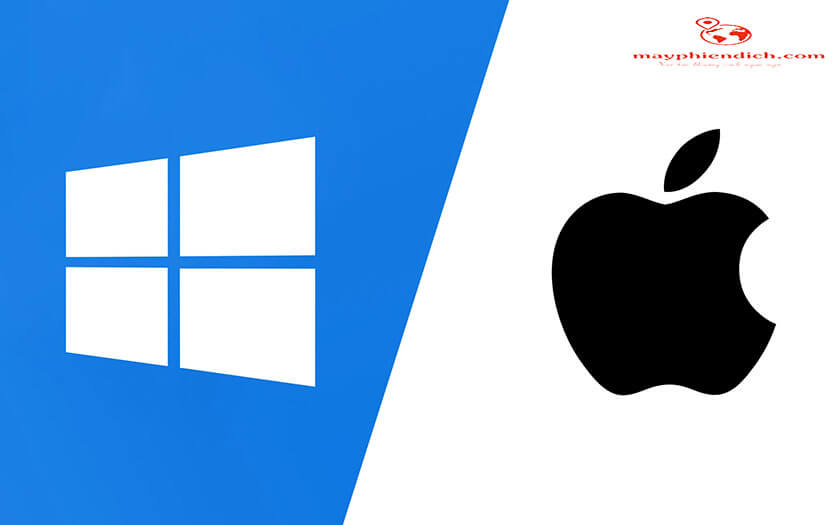
- Bước 3: Giải nén phần mềm vừa tải về và tiến hành cài đặt.

- Bước 4: Nhấn next.
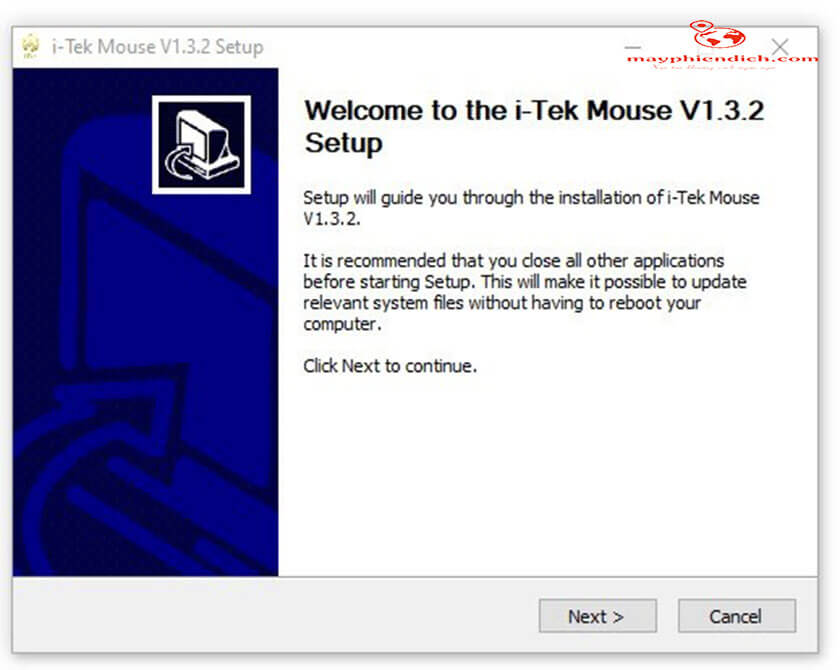
- Bước 5: Chọn thư mục lưu trữ ứng dụng nhấn chọn Install.
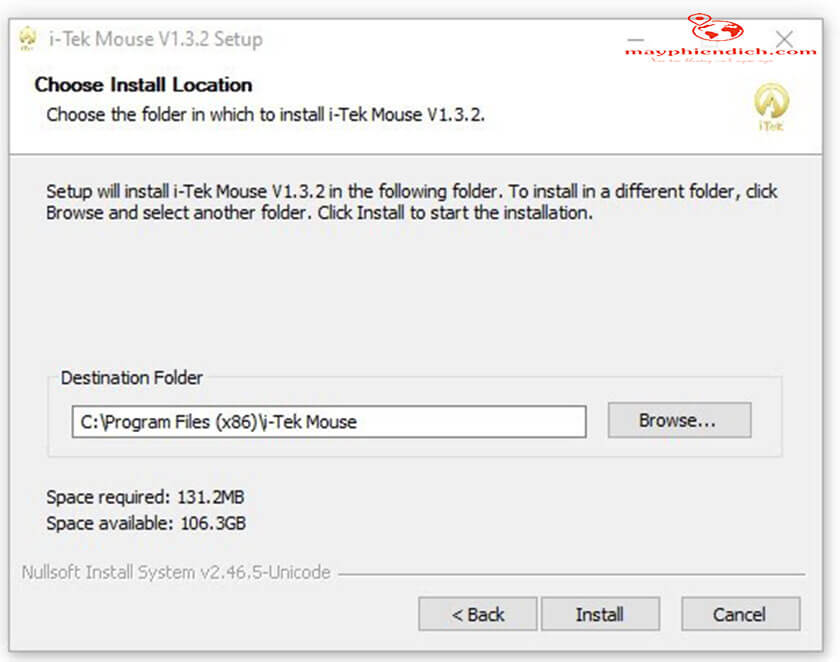
- Bước 6: Nhấn chọn Next.
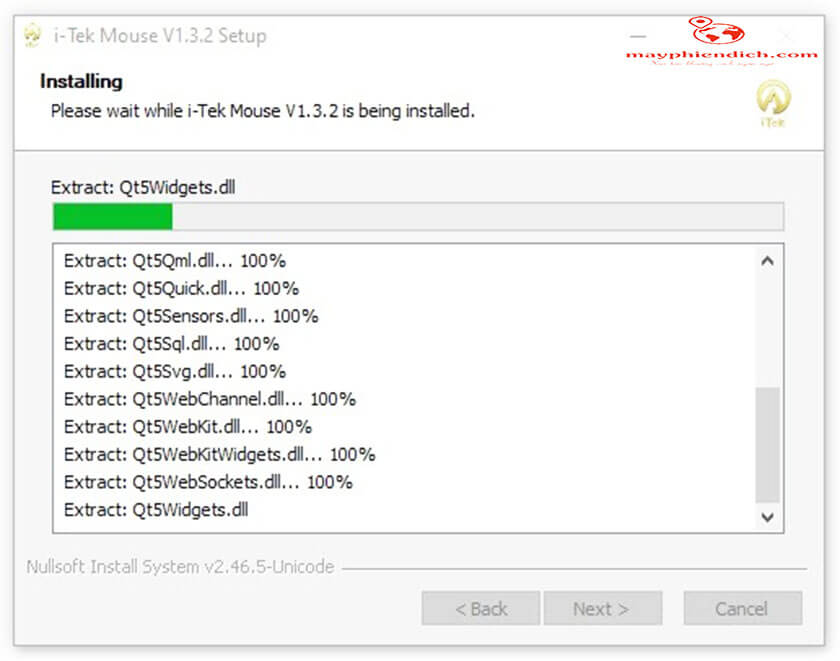
- Bước 7: Nhấn Finish để hoàn tất quá trình cài đặt và giải nén.
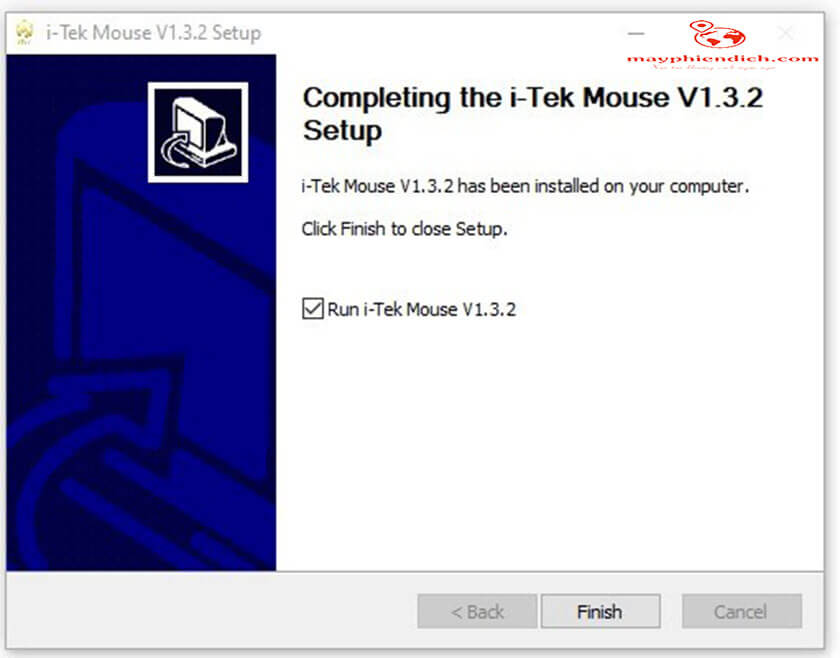
Một số lưu ý khi cài đặt phần mềm:
Để bảo vệ máy tính của mình, bạn nên tải phần mềm diệt Virut trên máy tính (nếu có).
Với hệ điều hành Mac OS cần phải tiến hành thêm một vài bước sau khi cài đặt itekmouse app.
- Bước 1: Nhấn chọn System Preferences -> Security & Privacy.
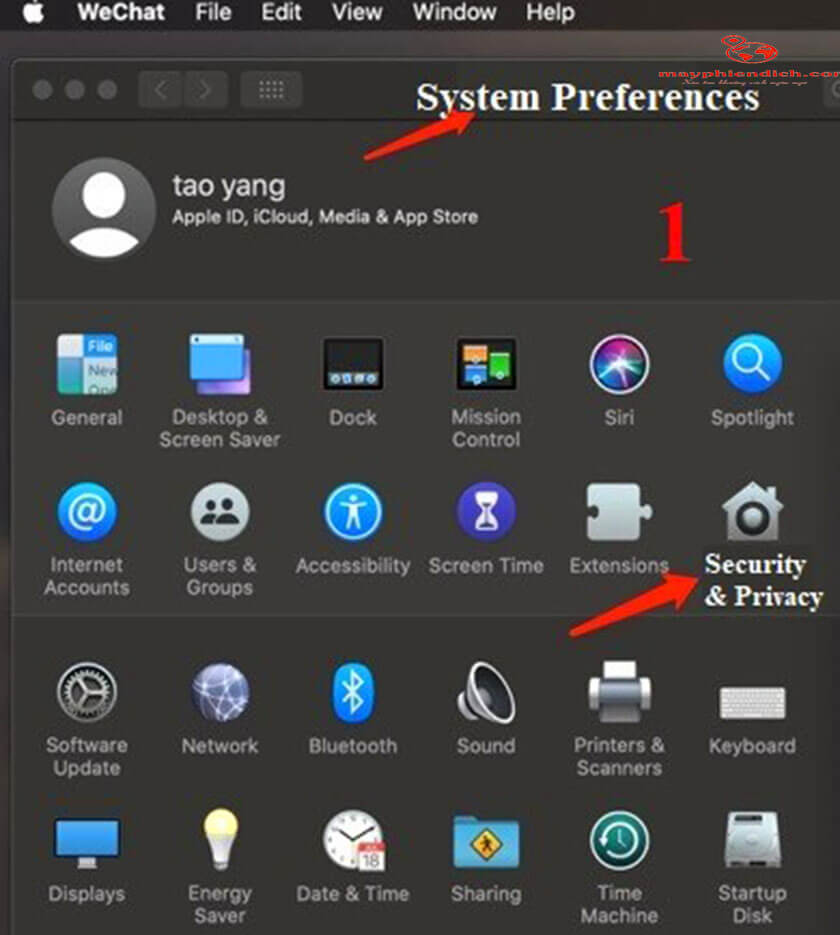
- Bước 2: Microphone -> check vào icon Core AI (i-Tek mouse).
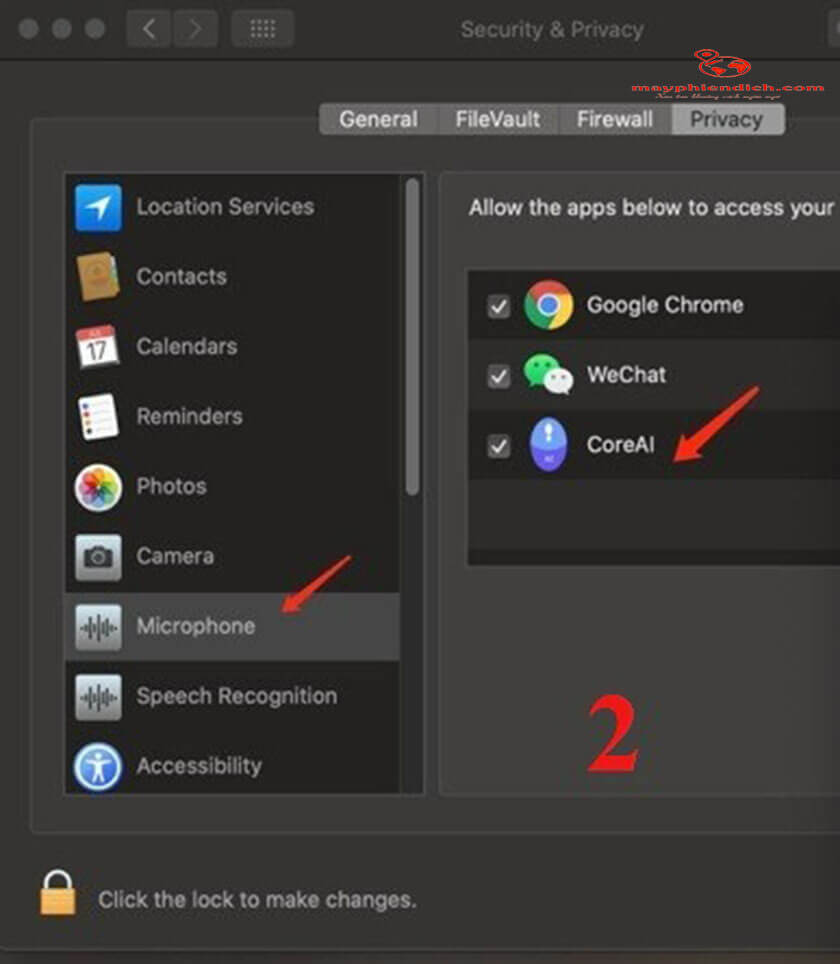
Một số trường hợp, nếu bạn không thấy xuất hiện icon Core AI ( I-Tek Mouse), bạn vào Authenticating như hình bên dưới và nhập mật khẩu nhé!
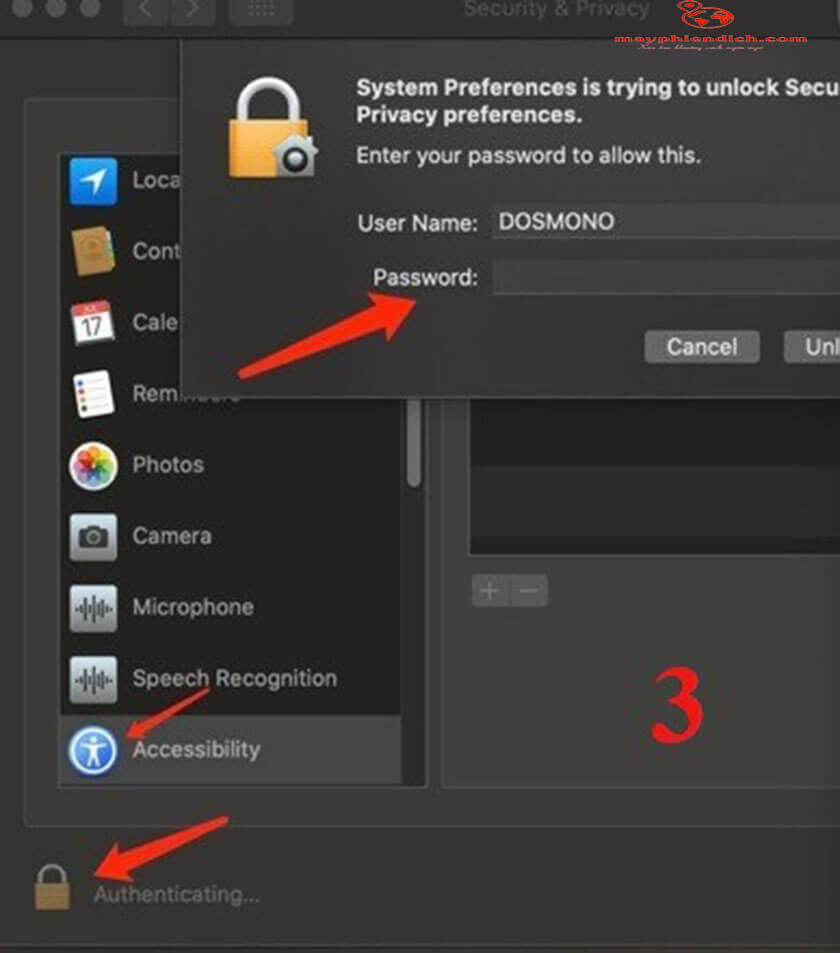
Sau đó, chọn mục Accessibility, sau đó check vào Icon Core AI ( I-Tek Mouse).
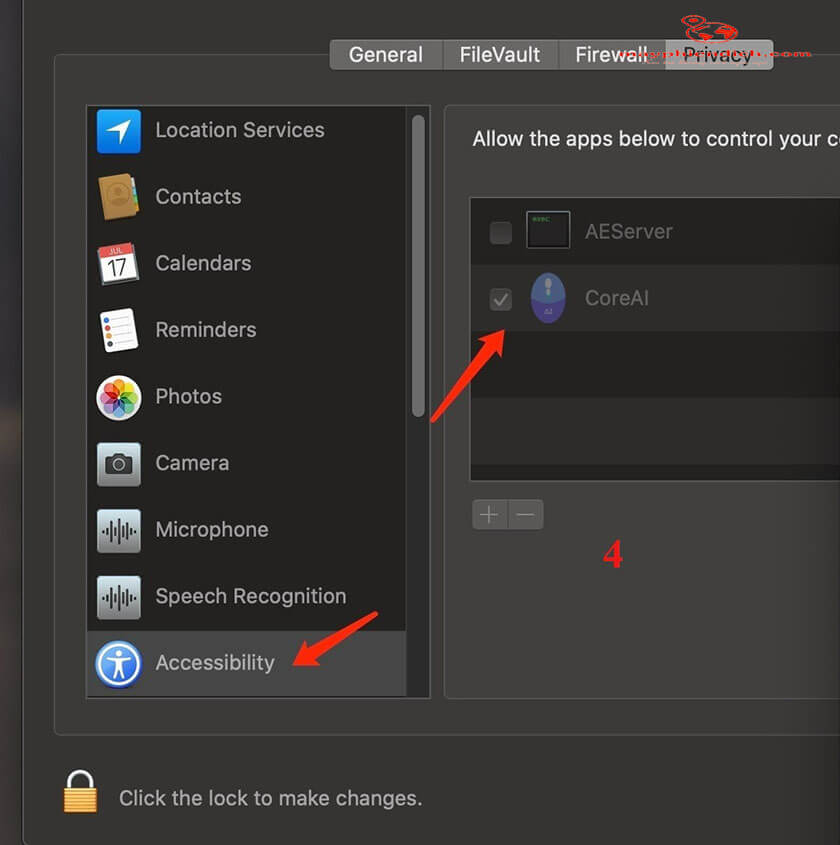
Như vậy là bạn đã hoàn tất quá trình cài đặt phần cứng cho chuột thông minh I-Tek một cách nhanh chóng và đơn giản.
Ngoài ra, cách kết nối chuột nghe thông minh với laptop cũng rất dễ dàng: bạn chỉ cần truy cập phần Cài đặt âm thanh trên máy, kiểm tra xem micro tích hợp trong chuột đã được nhận diện hay chưa, sau đó thiết lập nó làm thiết bị ghi âm mặc định. Khi đã hoàn tất bước này, bạn có thể mở các phần mềm nhận dạng giọng nói như SpeechTexter, nói trực tiếp vào micro trên chuột và quan sát văn bản được hiển thị theo thời gian thực. Với vài thao tác cơ bản, chiếc chuột thông minh giờ đây không chỉ là thiết bị điều khiển thông thường mà còn trở thành công cụ hỗ trợ nhập liệu bằng giọng nói cực kỳ hiệu quả.
2. Cài đặt phần cứng I-Tekmouse
- Bước 1: Lắp pin vào chuột.
- Bước 2: Gắn đầu USB vào máy tính.
- Bước 3: Bật On.

Chỉ cần 3 bước cài đặt phần cứng I-Tek bạn có thể dễ dàng sử dụng chuột nghe thông minh như chuột máy tính thông thường rồi đấy.
HƯỚNG DẪN SỬ DỤNG PHẦN MỀM CHUỘT NGHE THÔNG MINH
1.Tìm hiểu về giao diện chuột nghe thông minh I-Tek
- Voice Typing (nút trên): Nhấn khi muốn soạn thảo văn bản bằng giọng nói.
- Voice Translation (nút bên hông, trên): nhấn khi muốn dịch thuật từ giọng nói sang văn bản.
- Word Translation: Dịch thuật một đoạn văn bản bất kỳ sang ngôn ngữ tùy chỉnh.
Bên cạnh đó, bạn cũng dễ dàng tìm kiếm từ khóa, cụm từ khóa trên các công cụ tìm kiếm trên internet, tìm kiếm từ khóa, cụm từ khóa trên công cụ tìm kiếm bằng khẩu lệnh.

TÍNH NĂNG CÁC NÚT LỆNH CHUỘT THÔNG MINH
Hình ảnh minh họa giao diện chuột phiên dịch bằng giọng nói I-Tek:
- Giao diện cài đặt đóng mở bằng khẩu lệnh
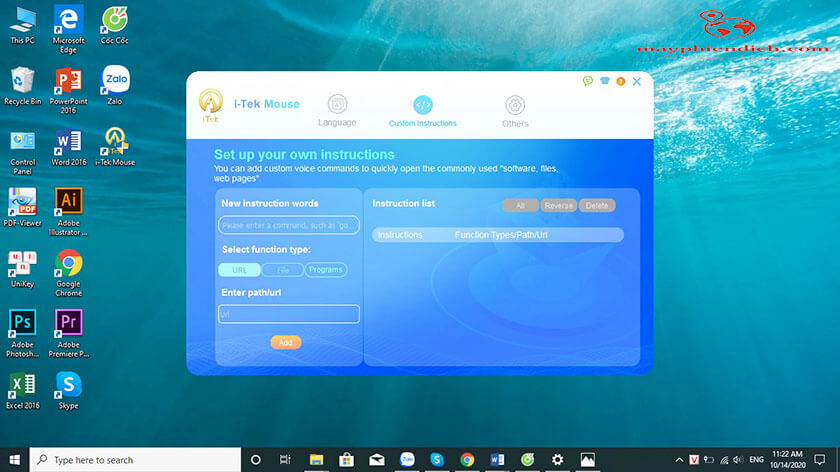
- Giao diện nâng cấp khi cài đặt phần mềm chuột nghe thông minh.
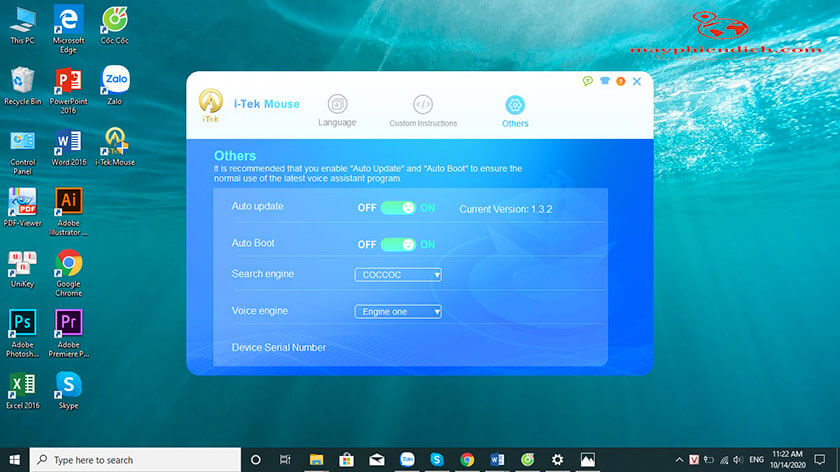
2. Cách sử dụng lệnh Voice Typing
Chuột đánh văn bản I tek Pro khả năng ghi nhận 400 từ/phút nhanh hơn tốc độ đánh máy thủ công thông thường, bạn có thể soạn thảo một đoạn văn bản dài trong vòng vài phút.
Muốn làm được điều đó, bạn chỉ cần tùy chọn ngôn ngữ tại cửa số điều khiển => Chọn nơi nhập dữ liệu => Giữ nút giữa phía trên chuột => Bạn đọc nội dung muốn dịch => Chuột phiên dịch I-Tek sẽ nghe và chuyển nói thành đoạn văn bản nhanh chóng và chuẩn xác.
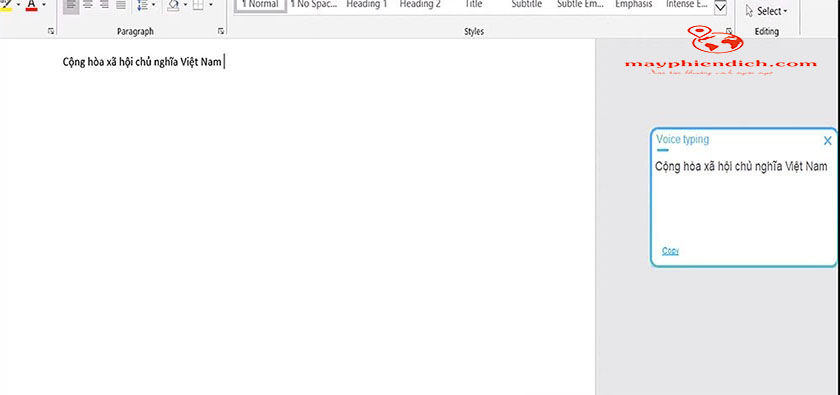
CÁCH SỬ DỤNG LỆNH VOICE TYPING
3. Cách sử dụng lệnh Voice Translation
Như thông tin ở trên, chuột nghe thông minh có khả năng phiên dịch 112 ngôn ngữ vượt trội, hỗ trợ tốt trong các cuộc họp, hội thảo cần lưu thông tin lại nhanh chóng.
Bạn thực hiện như sau: Lựa chọn ngôn ngữ bạn đọc và ngôn ngữ chuyển thành đoạn văn => Chọn nơi nhập dữ liệu => Giữ nút bên hông, phía trên chuột => Chuột nghe thông minh I-Tek sẽ chuyển đoạn văn bản về ngôn ngữ bạn đã tùy chỉnh trước đó.
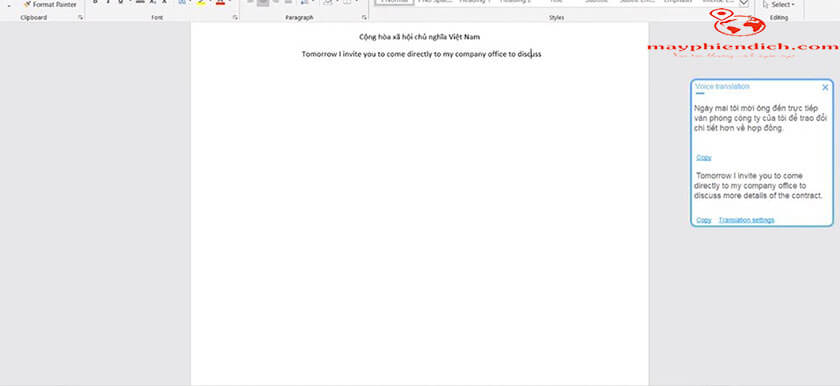
CÁCH SỬ DỤNG LỆNH VOICE TRANSLATION
4. Cách sử dụng Word Translation
Cũng giống như Voice Translation, tính năng word translation cho phép bạn dịch một đoạn văn bản bất kỳ bạn thực hiện chọn ngôn ngữ đầu ra, sau đó quét đoạn văn bản muốn dịch.
Sử dụng chức năng chuột máy tính thông minh iTek bằng cách bật nút Disable trên cửa sổ điều khiển chuột => Sau đó bắt đầu chọn ngôn ngữ muốn phiên dịch => Nhấn chọn biểu tượng màu xanh vừa hiện trên màn hình=> Kết quả dịch sẽ được trả về cho bạn chỉ sau vài giây thôi.
Xem thêm hình ảnh minh họa bên dưới.
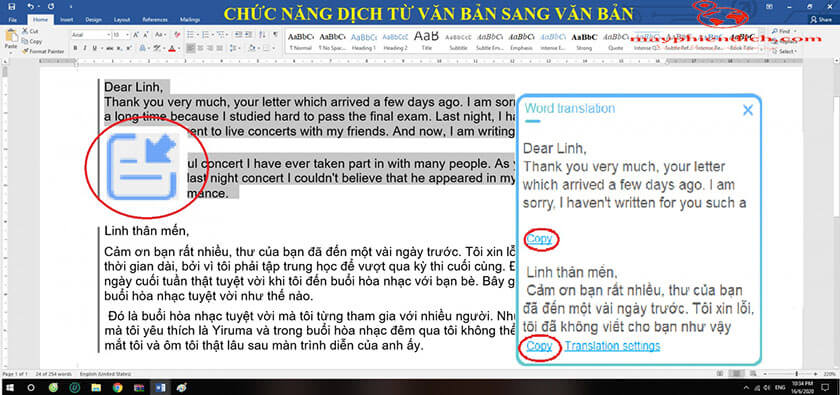
CÁCH SỬ DỤNG LỆNH WORD TRANSLATION
5. Tìm kiếm bằng khẩu lệnh
Bạn có thể dễ dàng dùng phần mềm chuột itek để điều khiển chuột tìm kiếm từ khóa trên Google bằng khẩu lệnh. Chuột thông minh i-tek mouse sẽ giúp bạn tìm kiếm nhanh hơn, bạn nói, chuột tìm kiếm. Từ thông tin đang hot cho đến bài hát, mua sắm Online, xem thời tiết,...bạn có thể dùng khẩu lệnh tìm kiếm hả ga.
Bạn thực hiện như sau: Giữ nút chuột bên hông dưới => đọc từ khóa=> Kết quả sẽ được trả về chỉ sau vài giây.
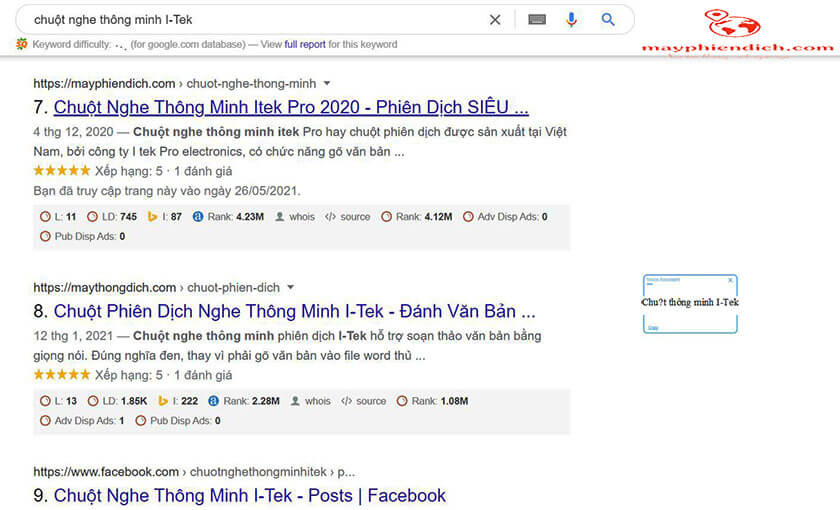
TÌM KIẾM BẰNG KHẨU LỆNH
DÙNG PHẦN MỀM CHUỘT ITEK ĐÓNG/MỞ TỆP TIN BẰNG KHẨU LỆNH
Bạn dùng phần mềm chỉnh chuột itek để thực hiện đóng mở/tệp tin tùy chỉnh lệnh thoại mở nhanh File, chương trình, web thường dùng.
Chọn Custom Intructions trên itekmouse app:
- New instruction words: đặt tên lệnh.
- Select function type: Chọn chức năng .
- Enter path/url: chọn đường dẫn vào tập tin bạn muốn mở.
Chẳng hạn:
Bạn đang muốn mở file Excel tên “ chuột nghe thông minh I-Tek”
Bạn đặt tên lệnh cho file ở mục New instruction words là “chuột nghe thông minh I-Tek” hoặc có thể đặt một tên bất kỳ nào khác.
Vào Enter path/url chọn đường dẫn vào nơi File đang lưu.
Nhấn Add hoàn tất.
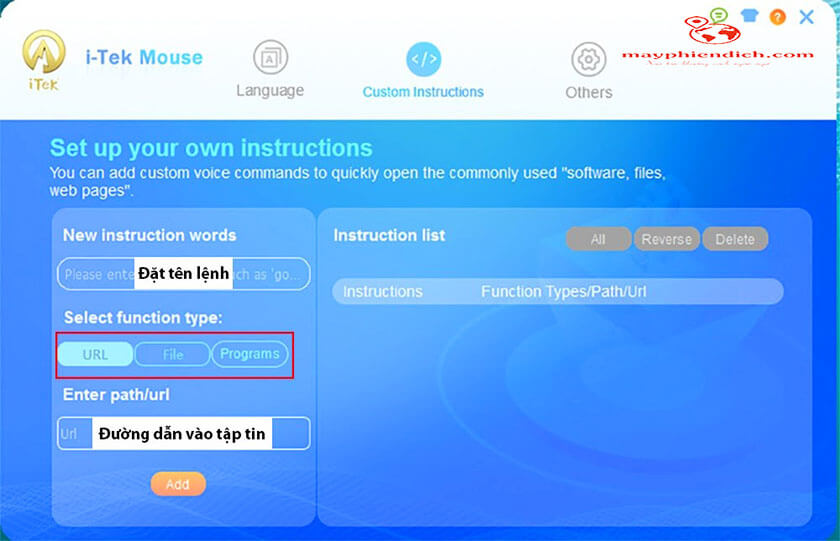
DÙNG PHẦN MỀM I-TEK ĐÓNG MỞ KHẨU LỆNH
PHẦN MỀM CHỈNH DPI CHUỘT I-TEKMOUSE
Phần mềm chỉnh DPI chuột I-Tekmouse là gì? Phần mềm chỉ DPI giúp bạn biết được tốc độ nhanh hay chậm trên chuột. Nếu chỉ số DPI càng cao thì tốc độ di chuyển của chuột càng nhanh và ngược lại. Hiện tại, vẫn có hai cách để thay đổi chỉ số tốc độ DPI của chuột:
Cách 1: Thực hiện theo 4 bước sau:
- Bước 1: Ở mà hình Desktop nhấn chuột phải và chọn Personlize.
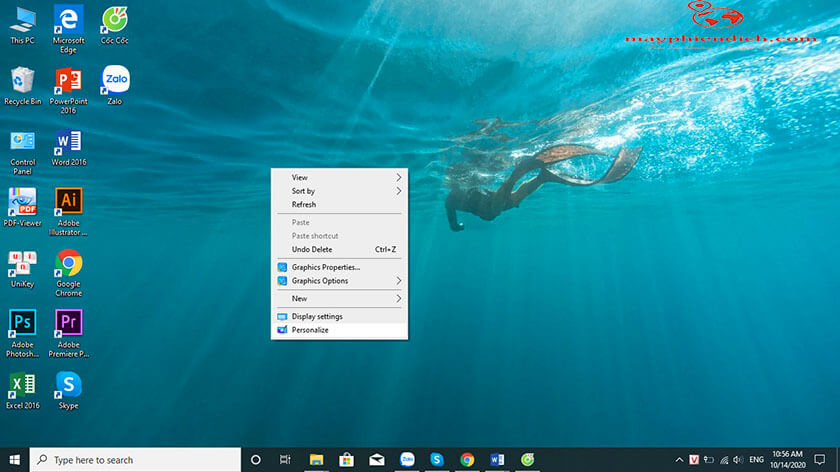
- Bước 2: Nhập từ “ Mouse” trên thanh tìm kiếm.
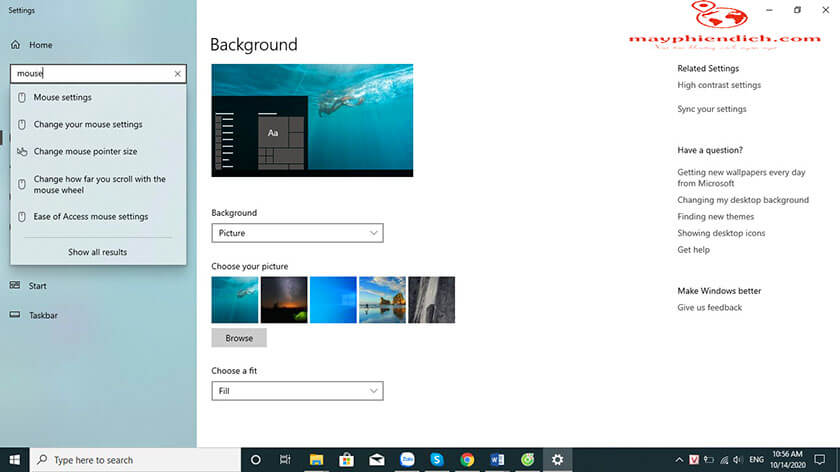
- Bước 3: Chọn Additional mouse options.
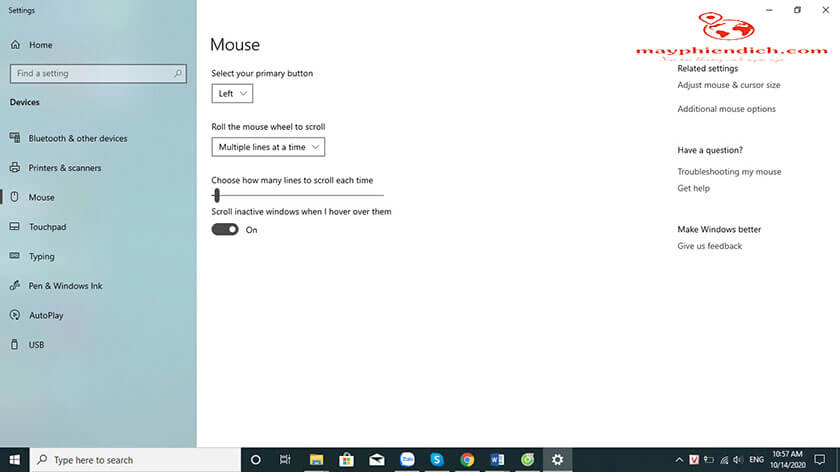
- Bước 4: Nhấn chọn Options => Motion. Tới bước này, tùy vào nhua cầu mà bạn tùy chỉnh độ nhạy của chuột cho thật phù hợp nhé.
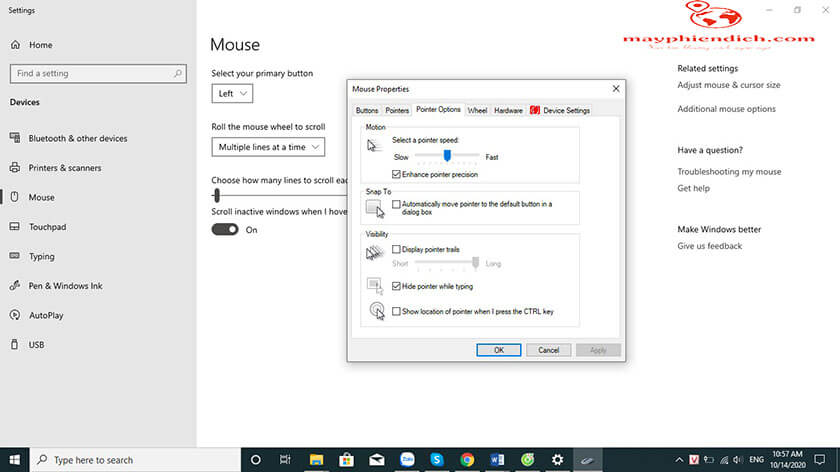
Cách 2: Tải phần mềm chỉnh DPI chuột I-Tekmouse về máy
App Mouse Speeder chính là công cụ hỗ trợ tùy chỉnh tốc độ DPU của chuột thông dụng được dùng phổ biến hiện nay. Mouse Speeder hỗ trợ tăng, giảm độ nhạy của chuột trực tiếp và nhanh chóng hơn.
Bạn có thể tải app tại đây: https://taimienphi.vn/download-mouse-speeder-68597
KẾT LUẬN
Chuột thông minh I-Tek đang được ưu chuộng và sử dụng phổ biến hiện nay. Nhưng để chuột phiên dịch I-Tek phát huy hết tính năng của mình, bạn cần phải kết hợp với các phần mềm chỉnh chuột itek để mang lại hiệu quả tốt nhất. Hy vọng, bài viết mà chúng tôi vừa cung cấp sẽ mang lại nhiều giá trị hữu ích cho bạn.


![MÁY PHIÊN DỊCH ATALK PRO S [16GB] | DỊCH NHANH CHỈ TRONG 0,2 GIÂY MÁY PHIÊN DỊCH ATALK PRO S [16GB] | DỊCH NHANH CHỈ TRONG 0,2 GIÂY](https://mayphiendich.com/uploads/images/vi/sanpham/thumbsx104/thiet-bi-phien-dich-atalk-pro-s.jpg)

![BÚT PHIÊN DỊCH ATALK PEN 5 | DỊCH NGÔN NGỮ THÔNG MINH [16GB] BÚT PHIÊN DỊCH ATALK PEN 5 | DỊCH NGÔN NGỮ THÔNG MINH [16GB]](https://mayphiendich.com/uploads/images/vi/sanpham/thumbsx104/may-dich-ngon-ngu-cam-tay-atalk-pen-5.jpg)



